在 iPod touch 上將照片整理至相簿中
使用「照片」App ![]() 來以相簿整理照片。點一下「相簿」標籤頁來查看您已製作的相簿、已製作或加入的「共享的相簿」,以及自動製作的相簿。
來以相簿整理照片。點一下「相簿」標籤頁來查看您已製作的相簿、已製作或加入的「共享的相簿」,以及自動製作的相簿。
若您有使用「iCloud 照片」,則相簿會儲存在 iCloud 中。相簿會在您使用相同 Apple ID 登入的所有裝置上保持最新狀態且提供取用。請參閱:在 iPod touch 上使用「iCloud 照片」。
製作相簿
使用相簿來整理您的照片。
在「照片」中,點一下「相簿」標籤頁,然後點一下
 。
。選擇「新增相簿」或「新增共享的相簿」來製作相簿。
為相簿命名,然後點一下「儲存」。
選擇您想加入的照片,然後點一下「完成」。
若要製作共享的相簿,請參閱:使用 iCloud 的「共享的相簿」分享照片。
將照片和影片加入現有的相簿
點一下畫面底部的「圖庫」標籤頁,然後點一下「選取」。
點一下您要加入的照片和影片縮覽圖,然後點一下
 。
。向上滑動,然後從動作列表中點一下「加入相簿」。
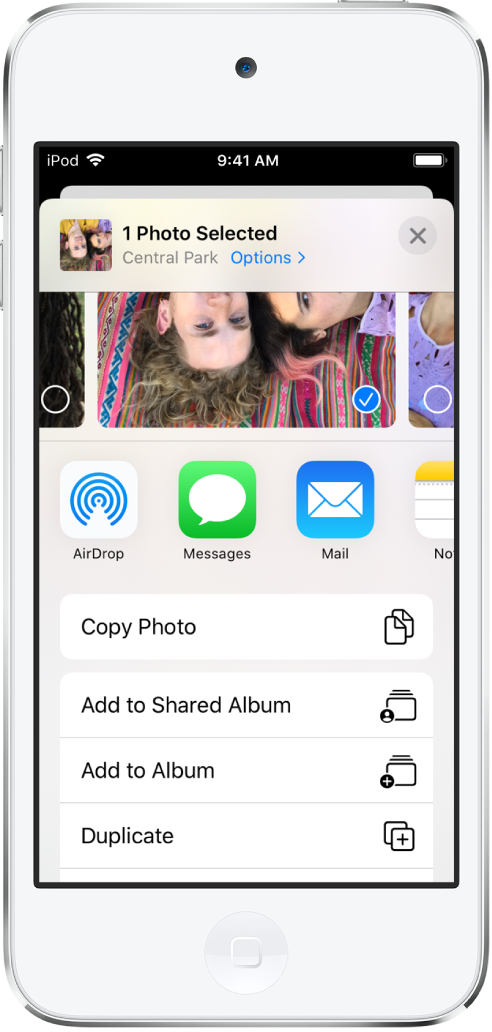
點一下您要加入的相簿。
從現有相簿中移除照片和影片
在相簿中,點一下照片或影片來以全螢幕檢視。
點一下
 。
。只從相簿還是從所有裝置上的「iCloud 照片」中移除項目。
重新命名、重新排列和刪除現有相簿
點一下「相簿」標籤頁,然後點一下「顯示全部」。
點一下「編輯」,然後執行以下任一操作:
重新命名:點一下相簿名稱,然後輸入新名稱。
重新排列:按住相簿的縮覽圖,然後拖移到新位置。
刪除:點一下
 。
。
點一下「完成」。
「照片」為您製作的相簿無法刪除,例如「最近項目」、「人物」和「地點」。
排序相簿中的照片
您可以依照最新到最舊或最舊到最新排序相簿中的照片和影片。
點一下「相簿」標籤頁,然後選取相簿。
點一下
 ,然後點一下「排序」。
,然後點一下「排序」。
過濾相簿中的照片
您可以依照喜好項目、已編輯、照片,和影片來過濾相簿中的照片和影片。
點一下「相簿」標籤頁,然後選取相簿。
點一下
 ,然後點一下「過濾條件」。
,然後點一下「過濾條件」。選擇您要在相簿中過濾的照片和影片,然後點一下「完成」。
若要從相簿移除過濾條件,請點一下 ![]() ,點一下「所有項目」,然後點一下「完成」。
,點一下「所有項目」,然後點一下「完成」。
用檔案夾整理相簿
您可以製作檔案夾來包含多個相簿。例如,您可以製作叫做「假期」的檔案夾,然後在檔案夾中製作多個所有跟假期有關的相簿。您也可以在檔案夾中製作檔案夾。
點一下「相簿」標籤頁,然後點一下
 。
。選擇「新增檔案夾」。
為檔案夾命名,然後點一下「儲存」。
打開檔案夾,點一下「編輯」,然後點一下
 來在檔案夾內製作新的相簿或檔案夾。
來在檔案夾內製作新的相簿或檔案夾。
